Artikel ini akan memberikan informasi tentang beberapa metode mudah yang dapat digunakan untuk melakukan pengeditan dokumen PDF di laptop atau PC. Setiap metode memiliki langkah-langkah yang sederhana untuk mengedit dokumen PDF, seperti mengubah teks, gambar, tautan, atau menambahkan anotasi. Namun, tingkat pengeditan yang dapat dilakukan tergantung pada perangkat lunak yang digunakan dan apakah PDF tersebut dilindungi atau ditandatangani secara digital.
Apakah Anda ingin melakukan pengeditan dokumen PDF di laptop atau PC? Jangan khawatir, artikel ini akan memberikan panduan lengkap tentang beberapa metode yang mudah untuk mengedit dokumen PDF. Dalam dunia digital saat ini, sering kali kita perlu melakukan perubahan pada file PDF, entah itu mengedit teks, menambahkan anotasi, atau mengubah gambar. Dalam artikel ini, kami akan menjelaskan langkah-langkah sederhana menggunakan Adobe Acrobat DC, Microsoft Word, editor PDF online, dan bahkan Google Docs. Dengan mengikuti panduan ini, Anda akan dapat mengedit dokumen PDF dengan cepat dan efisien. Jadi, mari kita mulai dan temukan metode yang paling sesuai dengan kebutuhan Anda!
Berikut ini adalah beberapa metode yang mudah untuk melakukan pengeditan dokumen PDF di laptop atau PC:
Menggunakan Adobe Acrobat DC
Adobe Acrobat DC adalah software profesional yang memungkinkan pengguna untuk melakukan perubahan detail pada dokumen PDF. Dengan menggunakan Adobe Acrobat DC, Anda dapat mengedit teks, gambar, tautan, dan lain-lain.
Berikut adalah langkah-langkah sederhana dalam menggunakan Adobe Acrobat DC:
- Buka Adobe Acrobat DC dan buka file PDF yang ingin Anda edit.
- Pilih opsi “Edit PDF” dari panel di sebelah kanan.
- Klik pada teks atau objek yang ingin Anda edit, dan lakukan perubahan yang diperlukan.
- Setelah selesai mengedit, simpan dokumen PDF yang telah diubah.
Menggunakan Microsoft Word
Jika Anda memiliki Microsoft Word, Anda juga dapat membuka file PDF di Word dan melakukan pengeditan. Berikut adalah langkah-langkahnya:
- Buka Microsoft Word.
- Pilih “File” > “Open”, dan cari file PDF yang ingin Anda edit.
- Word akan mengonversi PDF menjadi format dokumen yang dapat diedit. Anda dapat melakukan perubahan yang diperlukan dan kemudian menyimpannya kembali sebagai file PDF dengan memilih opsi “Save As”.
Menggunakan Editor PDF Online (Gratis/Berbayar)
Terdapat berbagai editor PDF online yang memungkinkan Anda untuk melakukan pengeditan PDF langsung di browser web. Beberapa contohnya adalah Smallpdf, PDF2Go, dan PDFescape. Berikut adalah langkah-langkah umum:
- Unggah file PDF ke editor PDF online yang Anda pilih.
- Gunakan alat-alat yang disediakan oleh editor tersebut untuk melakukan pengeditan, seperti mengubah teks, menambahkan anotasi, atau menyoroti.
- Setelah selesai mengedit, unduh dokumen PDF yang telah diubah.
Menggunakan Google Docs (Gratis)
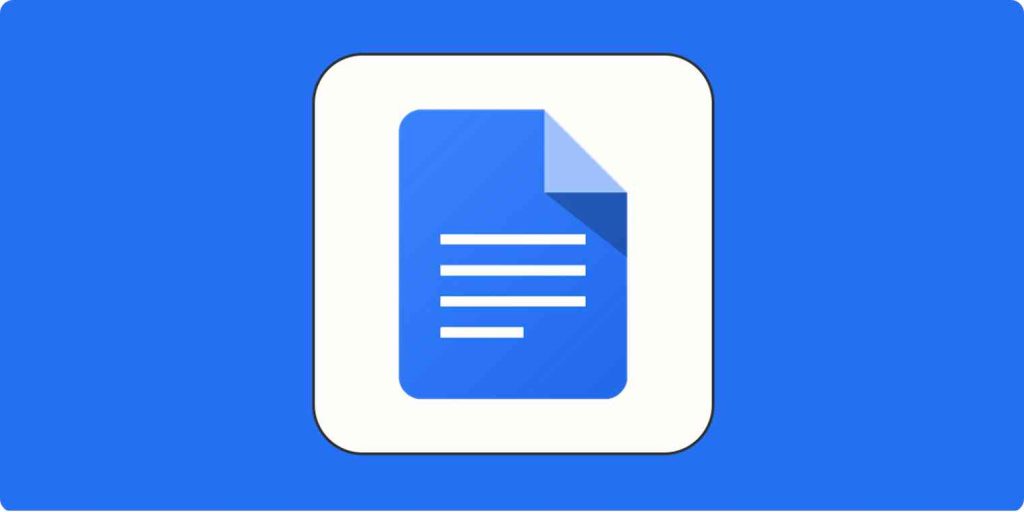
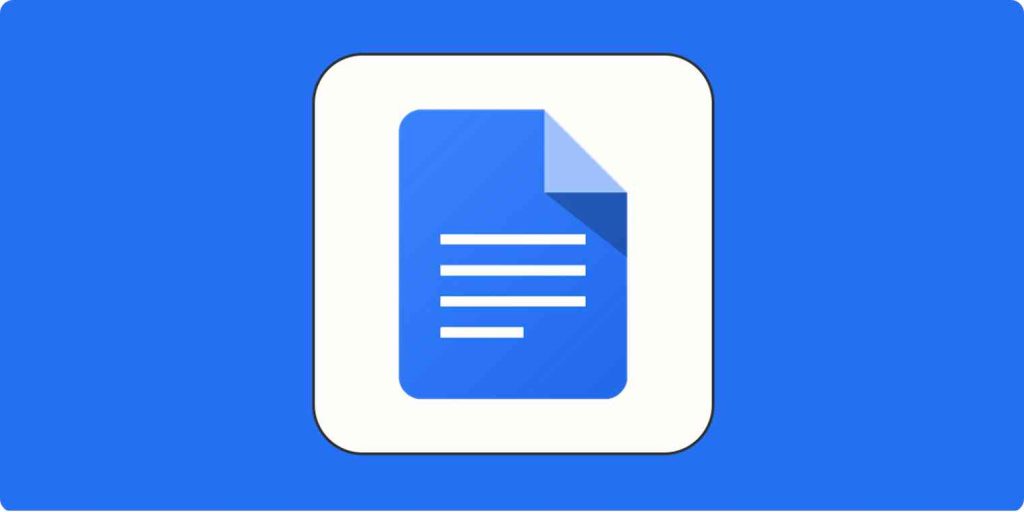
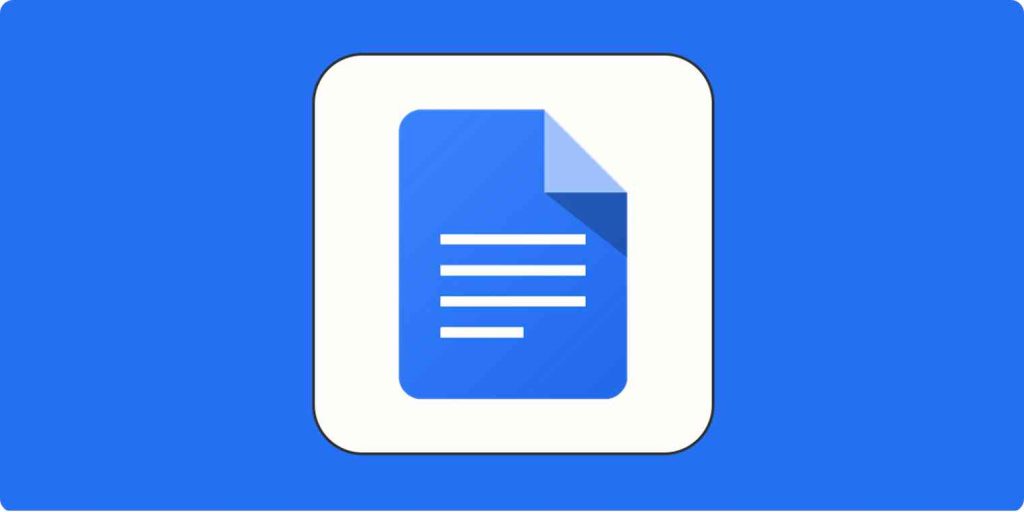
Anda juga dapat menggunakan Google Docs untuk melakukan pengeditan PDF secara gratis. Berikut adalah langkah-langkahnya:
- Unggah file PDF ke Google Drive.
- Klik kanan pada file PDF dan pilih opsi “Open With” > “Google Docs”.
- Google Docs akan mengonversi file PDF menjadi format yang dapat diedit. Anda dapat melakukan perubahan yang diperlukan, lalu menyimpan atau mengekspornya kembali sebagai file PDF.
Penting untuk diingat bahwa tingkat pengeditan yang dapat Anda lakukan pada dokumen PDF tergantung pada software yang digunakan dan apakah PDF tersebut dilindungi atau ditandatangani secara digital. Jika Anda memerlukan pengeditan yang lebih lanjut, Anda mungkin perlu menggunakan software khusus seperti Adobe Acrobat DC. Selalu disarankan untuk menyimpan salinan cadangan dari file PDF asli sebelum melakukan perubahan, terutama jika Anda tidak yakin dengan hasil pengeditan yang akan dilakukan.